Contoh di bawah menunjukkan bagaimana untuk memuatnaik menggunakan browser anda sekiranya anda seorang pengguna akaun Peribadi Sabah.Net (sabah.net). Langkah-langkah tersebut boleh digunakan ke atas mana-mana jenis akaun, dengan sedikit perubahan di mana diperlukan.
Cara FTP dalam panduan ini menggunakan browser Netscape Navigator 4.0 anda. Anda boleh menggunakan teknik yang serupa jika browser anda berupaya membuat muatnaik, seperti borwser Nescape 3.0 (dan lebih baik) atau Internet Explorer 4.0 (dan lebih baik). Periksa bahagian Help browser anda sekiranya anda tidak pasti mengenainya.
Sila pastikan Surat Pengesahan Penempatan Data dan Aplikasi anda berada di sisi; anda perlu menggunakan maklumat dalam surat tersebut dari semasa ke semasa apabila menggunakan panduan ini.
Surat Pengesahan Penempatan Web tersebut mempunyai beberapa maklumat penting. Sebagai contoh, seorang pengguna Akaun Peribadi Sabah.Net bernama Test Ting menerima surat pengesahan daripada Sabah Net Sdn. Bhd. berserta maklumat seperti di bawah:
| No. keahlian | : PS1234567 |
| ID Pengguna | : test |
| Kata laluan | : test007 |
| FTP | : www.sabah.net.my (Ini ialah alamat FTP tetap bagi Sabah.Net; para pengguna akaun lain seperti sabah.com.my, sabah.org.my atau sabah.edu.my akan menggunakan alamat FTP yang sama di atas) |
| URL | : http://www.sabah.net.my/testing
(testing ialah gelaran URL (URL prefix) yang anda sertakan semasa memohon untuk perkhidmatan ini. Domain URL anda adalah serupa dengan domain dalam alamat mel-e anda.) |
1. Mencapai server FTP
- Taip di kotak teks "Location" yang berada di bahagian atas browser anda:
- Jika anda menaipnya dengan betul, sebuah kotak dialog akan muncul. Taipkan kata laluan anda dalam kotak dialog tersebut. Dalam contoh ini, kata laluannya ialah
-
Jika anda menaipnya dengan betul, anda akan dapat melihat kandungan direktori serupa dengan Rajah 1.2 di bawah.
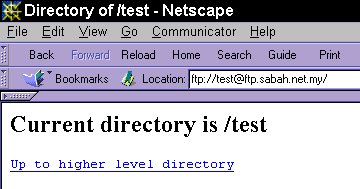
Rajah 1.2
ftp://IDpengguna@www.sabah.net.my/IDpengguna
Sebagai contoh, pengguna Test Ting akan menaip yang berikut di kotak teks "Location" tersebut:
ftp://test@www.sabah.net.my/test
test007
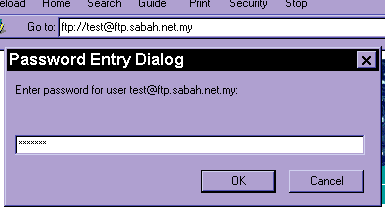
Rajah 1.1
- Untuk memuatnaik fail HTML:
-
Di menu browser anda, pergi ke File | Upload File... , dan jendela "File Upload" akan dipaparkan.
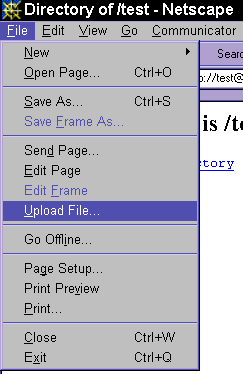
Rajah 2.1
- Pilih folder di mana fail-fail untuk laman web anda berada. Dalam contoh ini, ia berada di c:\homepage.
-
Klik nama fail HTML yang anda ingin muatnaik untuk memilihnya. Dalam contoh ini, fail tersebut ialah index.html.
(Perhatian: Sila namakan kesemua fail-fail anda dalam huruf kecil. Hanya gabungan huruf dan nombor, garis bawah (underscore) serta sengkang (dash) dibenarkan dalam penamaan fail-fail tersebut. Jika tidak, anda akan menerima mesej ralat apabila anda ingin memaparkan fail-fail tersebut.)
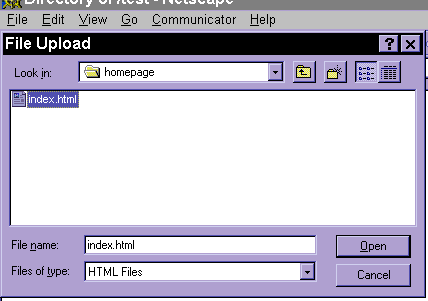
Rajah 2.2
-
Klik butang "Open". Anda akan dapat melihat jendela kecil yang menunjukkan status muatnaik tersebut. Jendela tersebut akan hilang sebaik sahaja anda berjaya memuatnaik fail tersebut dengan sempurna. Jika anda membuat keputusan untuk tidak memuatnaik fail tersebut, klik butang "Cancel" di jendela kecil itu.
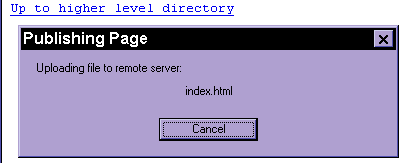
Rajah 2.3
-
Jika anda berjaya memuatnaik fail tersebut, anda akan dapat melihat fail itu disenaraikan dalam direktori server FTP.

Rajah 2.4
- Ulang untuk beberapa kali sehingga kesemua fail-fail HTML anda selesai dimuatnaik.
- Untuk memuatnaik lain-lain jenis fail seperti imej atau fail bunyian:
- Pergi ke File | Upload File... , dan anda akan dapat melihat kotak dialog "File Upload" muncul.
- Pilih folder di mana fail-fail untuk laman web anda berada. Dalam contoh ini, ia berada di c:\homepage.
-
Di bahagian bawah jendela "File Upload", pilih "All Files (*.*)" daripada senarai "Files of type:". Anda akan dapat melihat kesemua fail-fail yang berada di folder c:\homepage anda.
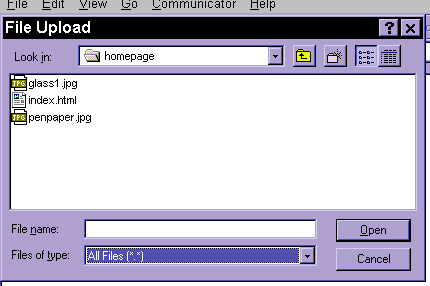
Rajah 3
-
Klik nama fail imej atau bunyian yang anda ingin muatnaik untuk memilihnya.
(Perhatian: Sila namakan kesemua fail-fail anda dalam huruf kecil. Hanya gabungan huruf dan nombor, garis bawah (underscore) serta sengkang (dash) dibenarkan dalam penamaan fail-fail tersebut. Jika tidak, anda akan menerima mesej ralat apabila anda ingin memaparkan fail-fail tersebut.) - Klik butang OK.
-
Jika anda berjaya memuatnaik fail tersebut, anda akan dapat melihat fail itu disenaraikan dalam direktori server FTP.
Untuk memeriksa hompej yang anda telah muatnaik, periksa URL yang telah diberikan (iaitu URL dalam Surat Pengesahan). Dalam contoh ini, ia adalah http://www.sabah.net.my/testing
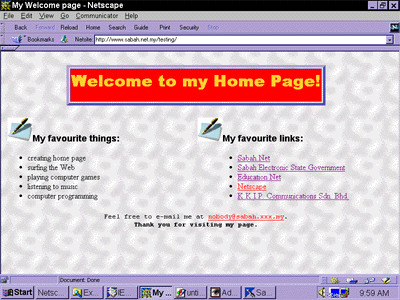
- Tidak seperti klien / perisian FTP yang lain (contohnya WS FTP 95, CuteFTP), anda tidak boleh membuat sub-direktori menggunakan browser anda.
- Anda tidak boleh menghapuskan fail-fail dalam direktori server FTP melalui browser; anda hanya boleh menindan (overwrite) fail-fail tersebut.
- Anda tidak boleh menukar nama fail-fail serta direktori-direktori melalui browser anda.